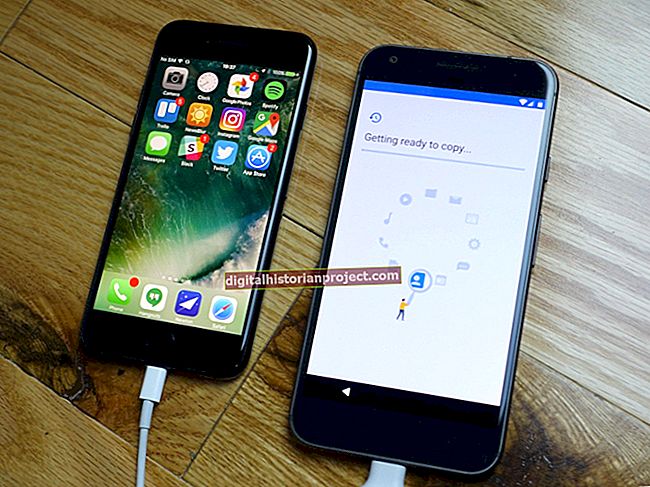Адобе Ацробат омогућава предузећима да креирају ПДФ документе које корисници могу прегледати на готово било којој рачунарској платформи и са практично било којим оперативним системом. Када креирате ПДФ-ове за анализу, обуку или друге пословне сврхе, можда ћете желети да упутите читаоце на Екцел датотеку која нуди детаљне податке или информације који су бољи за прорачунску табелу. Ацробат омогућава релативно лако стварање везе до датотеке на вашем чврстом диску, а коришћење везе за отварање датотеке у програму Екцел добро функционише - све док датотеку не преместите и њена локација остане константна. Међутим, ако ПДФ пошаљете неком другом, велика је вероватноћа да он нема исту Екцел датотеку у истој фасцикли на рачунару. Адобе Ацробат вам такође омогућава уградњу многих типова датотека у сам ПДФ документ, решавајући проблем који читатељ већ нема Екцел датотеку на свом рачунару. Међутим, стандардни алат за повезивање у програму Ацробат не дозвољава вам да креирате везу до уграђеног. Да бисте креирали везу до датотеке коју сте уградили у ПДФ, морате бити мало креативни.
1
Покрените Адобе Ацробат, а затим отворите ПДФ датотеку у коју желите да уметнете везу која отвара датотеку у програму Екцел.
2
Померите се надоле до тачке у ПДФ документу где желите да креирате везу за отварање датотеке прорачунске табеле у програму Екцел. Кликните „Алати“, а затим „Писаће машине“ на траци менија. Поставите курсор тамо где желите да убаците текст који описује Екцел датотеку или обавештава гледаоца да је кликне и отвори.
3
Упишите „Кликните икону спајалице испод да бисте отворили табелу у програму Екцел“ или нешто слично. Притисните тастер „Есц“ након што завршите са уносом текста.
4
Кликните „Алати“ на траци менија. Кликните на „Коментари и означавање“, а затим на „Приложи датотеку као коментар“. Курсор Ацробат се мења у икону тастера. Кликните одмах испод текста који сте унели алатком за писаће машине. Појавиће се нови прегледач датотека прозора.
5
Потражите директоријум који садржи датотеку коју желите да приказивач отвори у програму Екцел. Означите назив датотеке прорачунске табеле, а затим кликните на „Изабери“. Отвара се прозор Својства прилога датотеке.
6
Кликните и одаберите опцију иконе спајалице на листи, а затим кликните на „ОК“. Икона спајалице појављује се испод текста који сте раније унели помоћу алата Писаће машине.
7
Кликните и држите икону спајалице. Превуците га на место испод текста на месту на којем желите да се прикаже.
8
Кликните икону дискете на траци с алаткама Ацробат да бисте сачували промене у ПДФ-у. Можете и да кликнете на „Датотека“ на траци менија, а затим на „Сачувај“. Затворите Адобе Ацробат.
9
Отворите уређену ПДФ датотеку помоћу Адобе Ацробат читача. Померите се надоле до новог текста у датотеци, а затим кликните на икону спајалице. Приложена прорачунска табела отвара се у програму Екцел. Ако на приказивачу на рачунару није инсталиран Екцел, датотека ће се отворити у другој апликацији која подржава формат датотеке у којој чувате прорачунску табелу.